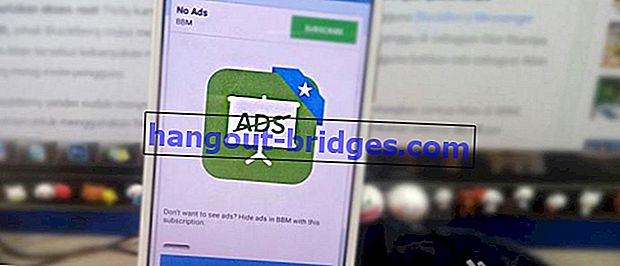핸드폰과 노트북에서 사진 크기를 줄이는 5 가지 방법, 100kb 사진 압축 가능!
사진 크기를 100KB로 압축하고 줄이는 방법을 알고 싶습니까? 여기에서 Jaka는 품질을 낮추지 않고 Android 휴대 전화 및 노트북에서 사진 크기를 줄이는 방법을 검토합니다!
당신은 크기 를 축소 (압축) 하거나 크기를 조정할 수있는 방법을 찾고 있습니까, 갱?
예를 들어 온라인 또는 기타 관리 요구 사항을 신청해야하는 경우 100kb로 압축해야하는 여권 사진을 업로드해야합니다.
당황 할 필요가 없습니다! 이제 휴대폰과 랩톱에서 수행 할 수있는 몇 가지 쉬운 방법으로 무장 한 사진의 크기를 쉽게 조정할 수 있습니다.
궁금 해요? 여기서 Jaka 는 아래에서 연습 할 수있는 휴대폰 및 랩톱의 사진 크기를 줄이는 방법 모음을 검토합니다 .
품질을 떨어 뜨리지 않고 휴대폰 및 랩톱에서 사진 크기를 줄이는 방법 모음!
그림판 , Adobe Photoshop 등의 응용 프로그램이나 소프트웨어를 사용하여 휴대폰 및 랩톱에서 사진 크기를 줄이는 몇 가지 방법 .
한편, 설치가 지연되고 응용 프로그램없이 사진을 압축하는 것을 선호하는 경우 Android 브라우저 및 랩톱 응용 프로그램을 통해 직접 액세스 할 수있는 온라인 도구도 있습니다.
위의 방법에 대한 자세한 내용은 다음과 같습니다.
1. 안드로이드 폰에서 사진 크기를 줄이는 방법 (응용 프로그램 사용)
이제 사진 압축 및 크기 조정 문제를 포함하여 스마트 폰을 통해 모바일 별칭으로 모든 요구를 충족 할 수 있습니다.
이제 휴대폰에 사진 또는 셀카 사진 파일이 있고 PC 또는 랩톱으로 이동하기가 게으른 경우 Android에서 사진 크기를 작게 변경할 수도 있습니다.
여기서 Android에서 다양한 최고의 사진 압축 응용 프로그램을 사용할 수 있습니다. 그중 하나는 크기가 1.7MB이고 광고가없는 Photo Compress 2.0 입니다. 궁금한?
1 단계-최신 Photo Compress 2.0 응용 프로그램 다운로드
- Photo Compress 2.0 응용 프로그램을 다운로드하여 설치했는지 확인하십시오 . 아래 링크에서 찾을 수 있습니다.
 사진 및 이미징 앱 다운로드
사진 및 이미징 앱 다운로드2 단계-압축하려는 사진 선택
- Photo Compress 2.0 응용 프로그램을 연 다음 갤러리 옵션 을 선택하고 압축하려는 정확한 사진 또는 사진 자체를 선택하십시오.

3 단계-사진 크기 압축 시작
- 사진 크기를 줄이려면 압축 버튼을 누릅니다 . 그런 다음 이미 압축을 다시 탭한 경우 사용 가능한 전환을 슬라이드하여 품질을 선택할 수 있습니다 .

4 단계-압축 된 사진 저장
- 상단에는 압축 전후의 크기가 표시됩니다. 마지막으로 종료 를 누르면 사진이 자동으로 Android HP의 내부 메모리에 저장됩니다.

2. 응용 프로그램이없는 휴대폰에서 사진 크기를 변경하는 방법
메모리가 부족하여 Android 휴대 전화에 응용 프로그램을 다운로드하여 설치하기가 지연되는 경우 다음 응용 프로그램없이 사진을 축소하는 단계를 수행 할 수도 있습니다.
여기에는 iLoveIMG 라는 온라인 도구 만 필요합니다 . PDF 파일을 병합하는 기능인 iLovePDF와 동일하게 들립니다! 헤 헤헤…
또한 iLoveIMG의 장점 중 하나는 인도네시아어 사이트를 지원한다는 것입니다. 따라서 다음 단계를 따르기가 어렵지 않습니다.
1 단계-iLoveIMG 사이트를 열고 사진 선택
- 먼저, 다음과 같이 디스플레이가 나타날 때까지 Chrome 애플리케이션에서 iLoveIMG 사이트 (//www.iloveimg.com/id)를 열어야 합니다.
- 그런 다음 이미지 압축 메뉴 > 이미지 선택을 선택하여 내부 메모리에서 크기를 줄이려는 사진을 업로드하십시오.

2 단계-사진 압축 시작
- 하단의 이미지 압축 을 눌러야하는 경우 iLoveIMG 사이트에 업로드 된 사진이 올바른지 확인하십시오 . 프로세스가 몇 초 동안 실행될 때까지 기다리십시오.

3 단계-압축 이미지 다운로드
- 완료되면 iLoveIMG에서 처리 한 이미지에서 사진의 크기를 찾을 수 있습니다. Jaka에 따르면 iLoveIMG는 사진을 최대 83 %까지 축소 할 수 있기 때문에 매우 효과적이라고합니다.
- 다운로드하려면 압축 이미지 다운로드를 다운로드하기 만하면 자동으로 Android 전화 의 다운로드 폴더 에 저장됩니다 .

3. 응용 프로그램이없는 랩톱에서 사진 파일의 크기를 줄이는 방법
이 단계는 Adobe Photoshop과 같은 랩톱에 소프트웨어를 설치하는 데 게으른 사용자에게 적합합니다. 사진 압축 방법은 Jaka가 이전 시점에서 검토 한 것과 유사합니다.
응용 프로그램이없는 랩톱의 사진 크기를 줄이려면 PC 브라우저 응용 프로그램, 인터넷 네트워크 및 IMGOnline 이라는 사이트를 사용하면됩니다 .
글쎄, 여기에는 옵션이 제공되며 사진 크기를 200kb, 100kb로 줄이는 방법을 적용 할 수도 있습니다. 어떻게합니까?
1 단계-PC 브라우저에서 IMGOnline 사이트 열기
- PC 또는 랩톱에서 Chrome 과 같은 브라우저 응용 프로그램을 열고 다음과 같이 디스플레이가 나타날 때까지 IMGOnline 사이트 (//www.imgonline.com.ua/eng/compress-image-size.php)를 엽니 다 .

2 단계-사진 압축 설정 수행
- 다음과 같은 섹션을 찾을 때까지 화면을 아래로 밉니다. 먼저 파일 선택 을 클릭하여 압축하려는 사진을 업로드하십시오 .
- 그런 다음 확인 을 클릭 하면 압축 옵션 jpg-file to : (...) KB 를 선택하여 크기에 따라 축소하십시오 .

3 단계-프로세스 대기 및 사진 다운로드
- 프로세스가 잠깐 동안 기다리면 아래 그림과 같이 IMGOnline 사이트가 압축 된 후 파일 크기를 지정합니다.
- 다운로드하려면 처리 된 이미지 다운로드 를 클릭 하여 PC 또는 랩톱에 저장하면됩니다.

4. 랩탑에서 페인트로 사진 크기를 줄이는 방법
그런 다음 기본 Windows 응용 프로그램 인 페인트 (Paint) 를 사용하여 사진 크기를 줄일 수 있습니다.
이 사진 편집 응용 프로그램은 사용하기 쉽고 복잡하지는 않으며 특히 PC 나 노트북 사양에 제한이있을 수 있습니다. 다음과 같이 단계를 확인하십시오.
1 단계-페인트 열기
- 먼저 페인트 응용 프로그램을 열고 열기 명령으로 크기를 줄이려는 사진을 선택하십시오 . 그런 다음 툴바에서 크기 조정 옵션을 선택합니다 .

2 단계-그림판에서 사진 크기 줄이기 시작
- 다음과 같이 크기 조정 및 기울이기 창이 나타납니다 .

3 단계-사진 크기 조정을위한 설정 수행
- 그런 다음 크기 조정 섹션으로 이동하십시오. 여기에서 필요에 따라 백분율 또는 픽셀을 조정할 수 있습니다 .
- 사진의 비율이 변경되지 않도록 화면 비율 유지 를 활성화하는 것을 잊지 마십시오 . 당신은 이미 클릭하면 확인을 .

3 단계-압축 된 사진 저장
- 축소 한 사진을 다시 확인하십시오. 마지막으로 저장하려면 파일 메뉴 > 다른 이름으로 저장> JPEG 사진으로 이동하여 평소대로 저장 단계를 수행하십시오.

5. Adobe Photoshop에서 사진을 압축하는 방법 (블로거에 적합)
한편, Adobe Photoshop 소프트웨어에 대해 약간의 전문 지식이 있다면 이 하나의 전문 디자인 응용 프로그램을 사용할 수도 있습니다.
특히 블로거의 경우 웹용 저장 이라는 기능을 사용 하여 블로그 나 사이트, 갱에 업로드 할 때 사진 크기를 줄일 수 있도록 사진 크기를 줄일 수 있습니다.
단계를 위해, 당신은 아래 전체를 따를 수 있습니다!
1 단계-편집하려는 사진 열기
- PC 또는 랩톱에서 Photoshop 소프트웨어를 엽니 다. 여기서 Jaka는 Adobe Photoshop CC 2015를 사용 합니다. 그런 다음 Windows 탐색기에서 Photoshop 창으로 사진을 클릭하고 드래그하십시오.

2 단계-웹용 저장으로 사진 저장
- 그런 다음 파일> 내보내기> 웹용으로 저장 (레거시) 메뉴로 이동 하거나 Alt + Shift + Ctrl + S 조합 키로 엽니 다 .

3 단계-웹 사전 설정 저장 설정 수행
- Adobe Photoshop을 사용하여 PC에서 사진 크기를 줄이려면 웹용으로 저장 창에서 먼저 사전 설정을 설정할 수 있습니다. 여기서 Jaka는 JPEG Medium을 선택합니다 .
- 그런 다음 픽셀 값 또는 백분율을 변경하여 이미지 크기 를 조정할 수도 있습니다 . 압축 결과의 미리보기를 보려면 왼쪽 하단의 갱을 볼 수 있습니다.

4 단계-사진 저장
- 설정이 확실 하면 하단에 있는 저장 버튼 ... 을 클릭하기 만하면 자동으로 아래와 같은 새 창으로 이동합니다.
- 여기에서는 사진을 저장할 위치와 이름을 지정하기 만하면됩니다. 마지막으로 저장 버튼 을 클릭 하여 사진을 저장하십시오.

부록 : 왜 사진 파일 크기를 압축하고 크기를 조정해야합니까?
품질이 약간 떨어지지 만 사진 을 압축하고 크기를 조정 해야하는 이유 가 무엇인지 궁금 할 것 입니다.
적어도이 두 가지 경우에는 사진 크기를 줄여야합니다. 저게 뭐야?
1. 사진을 최소화하면 가벼운 블로그 디스플레이를 만들 수 있습니다
특히 블로그를 만드는 법을 배우는 사람에게는 100kb 범위의 가벼운 이미지 크기로 인해 사이트를로드하거나로드하는 프로세스의 속도 가 빨라질 수 있습니다 .
사이트 나 블로그가 더 빨리로드되는 것처럼 보이기 때문에 방문자는 컨텐츠를 즉시 즐기기 위해 오래 기다릴 필요가 없습니다.
SEO (Seacrh Engine Optimization) 실무자에 따르면 사이트를로드하는 속도도 검색 엔진의 순위에 영향을줍니다. 그래서 더 많은 방문자가 올 수 있습니다!
2. 사진 크기를 줄이면 저장 공간이 절약됩니다.
등록 또는 작업 신청을 위해 파일 업로드와 같이 사진 크기를 줄여야하는 이유를 알고 있습니까?
물론 많은 사람들이 서버에 사진을 업로드하는 저장 공간 을 절약 해야하기 때문입니다 .
압축되지 않은 사진 파일은 서버가 가득 차서 빠르게 오버로드 될 수 있습니다.
비디오 : World of Work에 들어가기 전에 권장되는 응용 프로그램 및 소프트웨어 권장 사항
글쎄, 그것은 당신이 쉽게 할 수있는 품질을 줄이지 않고 핸드폰과 노트북의 사진 크기를 100kb로 줄이는 방법에 대한 팁과 요령입니다.
이런 식으로 취업 등록이나 기타 필요와 같은 관리를 쉽게 처리 할 수 있습니까?
JalanTikus.com에서 최신 기술에 대한 정보와 뉴스를 계속 받으려면이 기사를 공유하고 의견을 보내주십시오. 행운을 빕니다!
또한 Naufaludin Ismail 에서 사진 또는 기타 흥미로운 기사에 대한 기사를 읽으십시오 .